Adresy MAC są w stanie nas zidentyfikować przed połączeniem sieć to właśnie daje nam legalny dostęp w tym sensie. Wśród wielu funkcji, jakie posiada, oferuje każdemu, kto chce nasz adres fizyczny, dlatego jest niezwykle ważny w dobie komunikacji i połączeń.
Te adresy nie są jak adresy IP ponieważ mają różne funkcje, oba są bardzo przydatne podczas łączenia się z Internetem. W tym artykule pokażemy Ci szczegóły, które je wyróżniają.
Tutaj znajdziesz wszystkie niezbędne informacje, abyś mógł zobaczyć swój adres MAC i zmienić go jeśli chcesz, jeśli i kiedy spróbujemy dokonać zmiany, zobaczymy, że nie da się tego zrobić z całym adresem, tylko z niektórymi Uderzenia .
Co to jest adres MAC i do czego służy w komputerach i sieciach?

W sieciach komputerowych, to adres MAC , znany pod akronimem Media Access Control, z 48-bitowym identyfikatorem, z 6 blokami znaków szesnastkowych (8 bitów) odpowiadającymi tylko karcie sieciowej lub urządzeniu.
Ten adres jest również znany jako adres fizyczny i jest inny dla każdego urządzenia, służy jako identyfikator, skonfigurowany przez IEEE (ostatnie 24 bity) i jego dostawców odpowiadających pierwszym 24 bitom, przy użyciu unikalnego identyfikatora organizacji.
Protokoły działają dwa poziomy modelu OSI , używając trzech zarządzanych numerów IEEE: MAC-48, EUI-48 i EUI-64, które są zaprojektowane w całości z identyfikujących je kodów, są unikalne w skali światowej.
Jakie są główne cechy adresu MAC?
Adresy MAC charakteryzują się 6 blokami po 8 bitów każdy, co daje nam łącznie 48 unikalnych bitów identyfikujących urządzenie lub kartę sieciową, zwaną również kartą sieciową ( Karta sieciowa).
Na poziomie 2 współpracuje z modelem OSI, który umożliwia komunikację lub połączenie danych użyj również jednej z trzech zarządzanych numeracji IEEE (znany w języku hiszpańskim jako Instytut Inżynierii Elektrycznej i Elektronicznej):
Używany z adres IP do identyfikacji urządzeń poprzez podanie ich fizycznego adresu. Kody te są ustalane w momencie produkcji, dlatego można je również nazwać grawerowanymi adresami w języku angielskim.
Ten adres wykorzystywane do różnych technologii , łącznie z:
- Ethernet
- 3 CSMA / CD
- Sieci połączeń 5 lub 4 Mb/s lub 16 Mb/s
- 11 sieci bezprzewodowych (Wi-Fi).
- Asynchroniczna funkcja transferu
Adresy MAC używają różnych bloków dla bloków informacji zawierających nagłówek odpowiadający nadawcy i odbiorcy informacji.
Sortowanie bitów
Bity są wykonaj wiersz, w którym adres MAC jest podzielony na 4 obszary, w których są zakodowane w następujący sposób:
- Bit 1 (odbiorcy ), to pierwszy bit, który wskazuje, czy jest to adres indywidualny, czy grupowy, bit ten jest również nazywany I / G, co jest skrótem od indywidualnego / grupowego. Jeśli wynosi zero, jest to adres unicast, tj. dla pojedynczej karty sieciowej, z drugiej strony, jeśli jest to multicast, jest równy adresowi, który adresowany do wielu odbiorców .
- Bit 2 (biuro wydawnicze), to drugi bit, który mówi nam, czy adres jest ważny globalnie) lub czy został przypisany lokalnie, zwany akronimem U / L, gdzie jeśli jest równy zero, jest to zarządzanie uniwersalne (UAA), a jeśli jest równy jeden, jest czysto lokalny .
- Bit 3 do 24 (identyfikacja producenta), Te bity to te, które identyfikują organizację lub producentów, przydzielone przez IEEE, przypisanie to jest ogólnie publiczne i można je określić za pomocą bazy danych.
- Bity 25-48 (rozpoznawanie karty sieciowej), te bity są odpowiedzialne za dostarczenie lub identyfikację sprzętu, więc ich akronimy są unikalne dla OUI.
Jak działają adresy MAC w dużych systemach operacyjnych?
Jak wspomniano, adres MAC to nasz adres fizyczny, więc jeśli chcemy wiedzieć, co jest w naszym urządzeniu, to Musimy przeczytać poniżej:
Na Androidzie
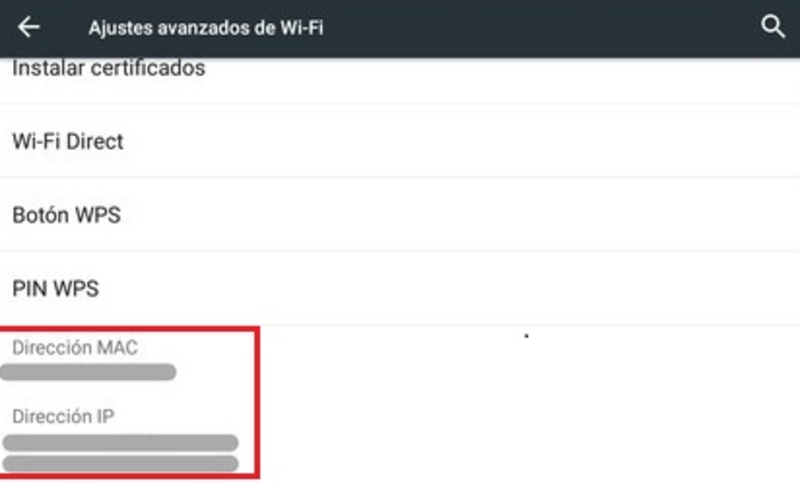
Aby otrzymywać adresy MAC na naszym Androidzie, musimy najpierw wejść do konfiguracji a ponieważ jest to ten, który pokazuje fizyczną lokalizację urządzenia podłączonego do Internetu, klikamy opcję „Sieci” lub „Wi-Fi” i wybierz „Zaawansowane ustawienia”.
To jest nasz adres MAC pojawi się na dole ekranu .
Na iOS
Brać nasz adres fizyczny z naszego iOS MAC , musimy przejść do opcji „Ustawienia”, i wejdź „Ogólny” a w środku szukamy opcji „Informacja”, znajdujemy tam pole adresowe, szukamy tego, który mówi „Adres Wi-Fi”. i zobaczymy nasz MAC.
W systemie Mac OS
W systemie Mac OS otwórz Preferencje systemowe, a następnie kliknij „Sieć” a w lewym panelu wybieramy sieć, do której jesteśmy połączeni.
Teraz szukamy przycisku „Zaawansowany” znajduje się na dole okna i wybierz zakładkę „Ekwipunek” i tam zobaczymy nasz adres MAC.
W systemie Windows 10
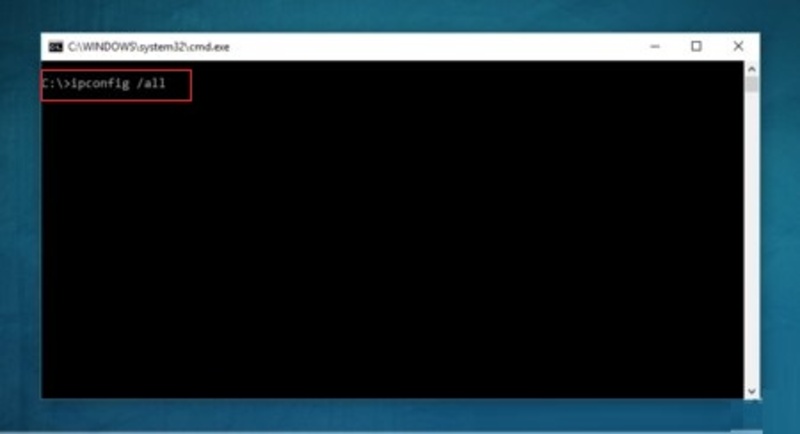
Aby znaleźć nasz adres MAC w systemie Windows 10 , po prostu wpisz wiersz polecenia, aby to zrobić, naciśnij klawisze Okna + R, i zobaczymy małe pudełko o nazwie „ Wykonanie „ i napisz w polu napisz ” cmd » i naciśnij Wejść.
Otworzy się okno wiersza polecenia, w którym będziemy pisać ipconfig / wszystko i zobaczymy fizyczny adres (MAC) naszego komputera.
W systemie Linux
Jak we wszystkich przypadkach, adres MAC wskazuje fizyczną lokalizację urządzenia Dlatego komputery z systemem Linux nie są wykluczone z tej listy. Aby wyświetlić nasz MAC na naszym komputerze, musimy użyć polecenia ifcongi -a, z terminala Linux, aby wyświetlić listę wszystkich interfejsów.
Parametr -a pozwala nam zobaczyć wszystkie adresy na liście, nawet te w sieci. Rozpoznajemy adres z funkcji wymienionych powyżej i wreszcie.
Czy mogę zmienić adres MAC mojego urządzenia? Jak to zrobić?
„AKTUALIZACJA ✅ Adres MAC lub adres fizyczny to 48-bitowa liczba identyfikująca komputer w sieci ⭐ ODWIEDŹ TUTAJ ⭐ i dowiedz się więcej”
Nasz komputer i urządzenia mają już fabrycznie przypisany adres fizyczny na naszych kartach sieciowych, ale są można zmienić, jeśli chcemy, więc jeśli jesteśmy zainteresowani, musimy postępować zgodnie z poniższymi krokami:
W oknach
Aby zmienić adres MAC w systemie Windows, musimy wiedzieć, że można zmienić tylko niektóre aspekty. Aby dokonać zmiany, musimy otworzyć menedżera urządzeń i nacisnąć klawisze Windows + X więc możesz otworzyć opcje menu Start.
Następnie musimy nacisnąć prawy przycisk start, aby wyświetlić menu, w którym przechodzimy do opcji » Menadżer urządzeń « i dostęp do niego.
W tym oknie zobaczymy listę wszystkich podłączonych urządzeń oraz tych, które należą do naszej grupy. Praca jest definicja tego, co to jest Karty sieciowe , teraz przechodzimy na górę, gdzie zobaczymy ikonę dwóch monitorów ekranowych o nazwie » Karty sieciowe ”.
W tej części klikamy, aby wyświetlić informacje, ale tylko na fizycznej karcie sieciowej, ponieważ tylko ta, która nas interesuje, generalnie różni się marką i modelem. Kliknij dwukrotnie kartę sieciową i przejdź do zakładki Opcje zaawansowane wyszukiwanie na pasku bocznym „Adres sieciowy” chociaż w niektórych przypadkach tak jest „Lokalny adres”.
Tam zaznaczamy pole „wartość” po prawej stronie, w ten sposób możemy zmienić nasz adres MAC i zanotować adres, którym chcemy od teraz zarządzać.
Na koniec wyrażamy zgodę na zapisanie zmian i weryfikację ich wprowadzenia, wejdź w PowerShell i wpisz ipconfig / all i tam potwierdź MAC.
W systemie Mac OS
Aby zmienić adres Mac w naszym Mac OS, musimy najpierw otworzyć menu , a następnie przejdź do wyszukiwarki i wybierz opcję z napisem „ Narzędzia „, I otwieramy aplikację, która mówi „Terminal ”.
Następnie musimy napisać następującą komendę:
Dzięki temu poleceniu możemy zobaczyć wszystkie wymienione interfejsy systemowe , tam wybieramy które oszacować ogólnie Interfejs Ethernet przypisany do numeru 0 i AirPort do numeru 1.
Aby zmienić nasz adres MAC, musimy napisać następujące polecenie:
- sudo ifconfig en1 lladdr 00: 0a: 15: e3: b2: c3
Zmieniamy ID i adres interfejsu z 00:0 na:15:e3:b2:c3 z MAC, który chcemy przypisać.
W systemie Linux
Aby zmienić adres MAC naszego komputera z systemem Linux, musimy najpierw otworzyć terminal, więc musimy nacisnąć Ctrl + Alt + T lub podejdź do okna „Aplikacje”, następnie „Akcesoria”, a następnie „Terminal”.
Kontrolujemy interfejsy sieciowe, które mamy na naszym komputerze za pomocą następującego polecenia:
To pozwala nam zobaczyć interfejsy sieciowe „Eternet” zaczynając od skrótu Eth, pierwsze pochodzą z sieci bezprzewodowych zaczynając od skrótu Wlan i aby zweryfikować, czy mamy łączność z naszą maszyną, interfejs pętli zwrotnej, który ma skrót lo, którego adres IP to 127.0.0.1.
Następnie przygotowujemy plik ustawień za pomocą polecenia:
- $ sudo nano / etc / sieć / interfejsy
W tym pliku musimy wskazać nowy adres MAC w żądanych interfejsach sieciowych. następnie musimy ponownie uruchomić komputer, aby zapisać zmiany
Adres MAC i adres IP Jakie są między nimi różnice?
Adresy MAC nie są takie same jak adresy IP, więc abyś wiedział, jak odróżnić, zostawiamy dla Ciebie tę krótką listę:
- MAC oznacza Media Access Control, a IP oznacza Internet Protocol.
- Adresy IP są rozpoznawane przez połączenie urządzenia przez sieć, podczas gdy adresy MAC są rozpoznawane przez urządzenie uczestniczące w sprzęcie sieciowym.
- Te adresy MAC mają strukturę szesnastkową 48-bitową (6 poziomów), podczas gdy adresy IP są podzielone na dwie wersje, IPv4 z 32-bitowym adresem i IPv6 z 128-bitowym adresem.
- Adresy MAC, jak wspomniano, są od początku przydzielane przez producenta, natomiast adresy IP są przydzielane przez dostawców usług internetowych zwanych ISP.
- Protokoły ARP otrzymują adres MAC, natomiast protokoły RARP otrzymują adres IP, czyli każdy ma inny protokół.
Jeśli masz jakieś pytania, zostaw je w komentarzach, skontaktujemy się z Tobą jak najszybciej i pomożemy wielu innym członkom społeczności. Kocham cię!